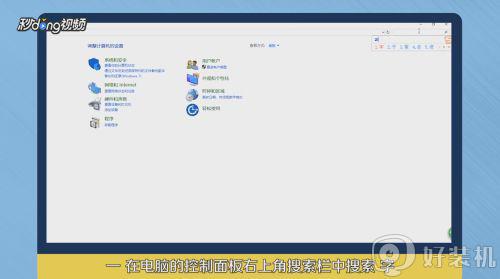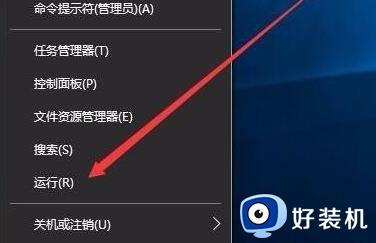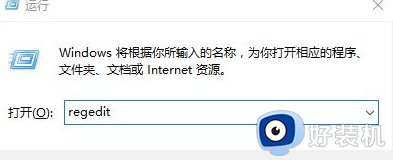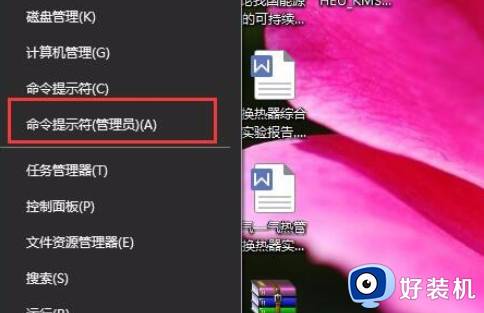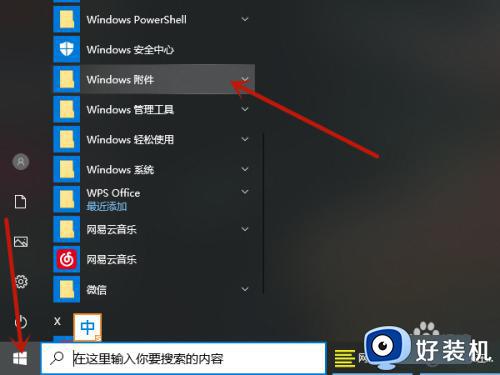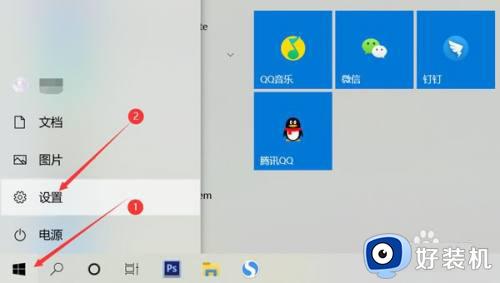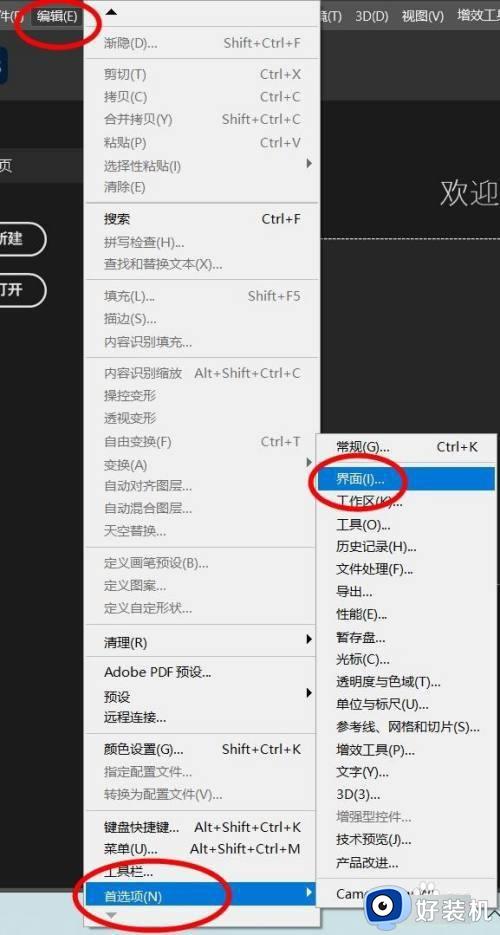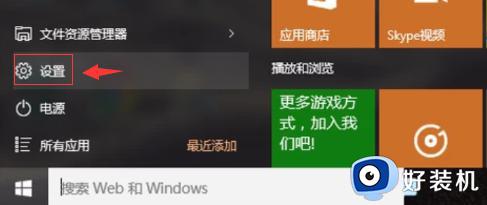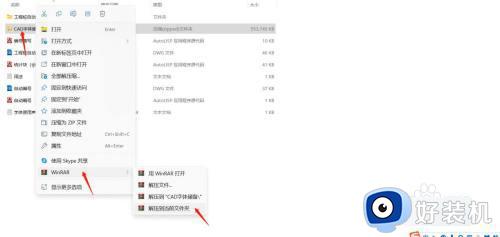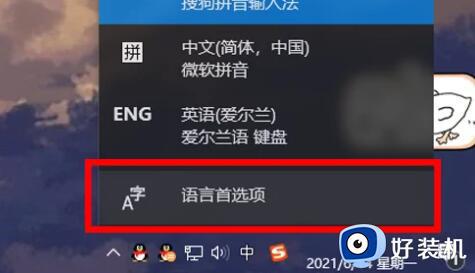win10 造字工具在哪 win10系统打开造字程序的步骤
时间:2021-06-23 09:54:08作者:huige
在win10系统中,内置有一款造字工具,当我们要输入一些自己想要的字符时,可以通过它来进行创建,但是对于刚升级安装到win10专业版系统的用户来说,可能一时找不到造字工具在哪吧,打开方法有很多种,本文给大家讲解一下win10系统打开造字程序的步骤。
方法一:
1、使用快捷键Crtl+R,按“确定”将dos命令处理界面打开;
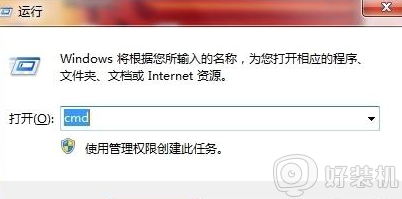
2、直接输入educedit再按Enter键进入程序;
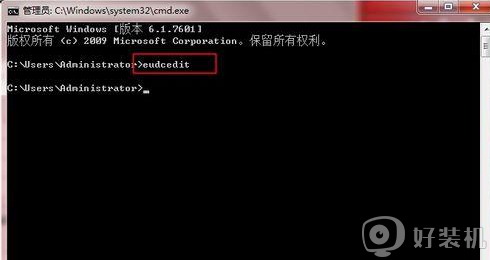
3、造字程序就这么打开了;
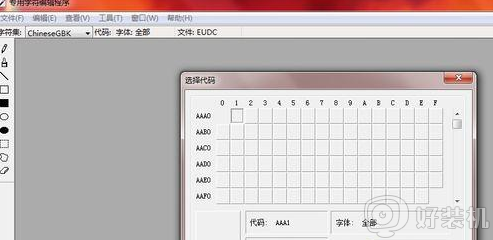
4、接着就可以任意的天马行空造出你想到的任何字符了。
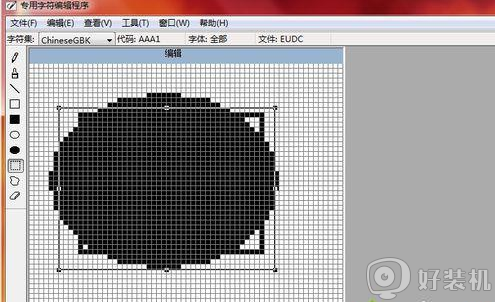
方法二:
1、按“win”键打开。找到收索,在里面输入“专用字符编辑程序”;

2、找到之后单击打开;
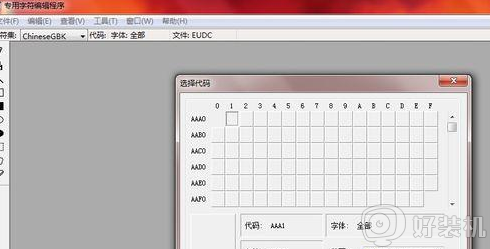
3、接着您就可以编写任何您需要的字符了。
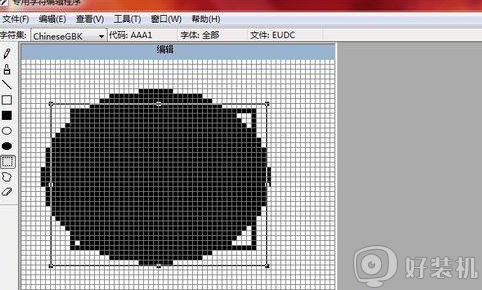
通过上面的两个方法,就可以打开win10系统的造字工具了,是不是非常简单呢,有这个需要的小伙伴们可以学习一下吧。